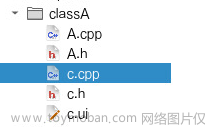#include "mainwindow.h"
#include "ui_mainwindow.h"
#include <QFileDialog>
#include <QDebug>
MainWindow::MainWindow(QWidget *parent) :
QMainWindow(parent),
ui(new Ui::MainWindow)
{
ui->setupUi(this);
// 选择本地图片文件
QString filename = QFileDialog::getOpenFileName(nullptr, "选择图片", "", "Images (*.png *.xpm *.jpg *.bmp)");
// 读取选中的图片文件
QImage image(filename);
// 检查是否成功加载图片
if (image.isNull()) {
qDebug() << "图片加载失败";
}
// 定义切割的宽度和高度
int width = image.width() / 2; // 切割后的宽度
int height = image.height() / 2; // 切割后的高度
// 创建保存切割后图片的文件夹
QString folderPath = QDir::currentPath() + "/cutting_image";
QDir().mkdir(folderPath);
// 切割并保存图片
for (int x = 0; x < 2; x++) {
for (int y = 0; y < 2; y++) {
// 切割图片
QImage cImage = image.copy(x * width, y * height, width, height);
// 保存切割后的图片
QString cuttingFilename = folderPath + "/cutting_image_" + QString::number(x) + "_" + QString::number(y) + ".png";
qDebug() << "croppedFilename===="<<cuttingFilename;
cImage.save(cuttingFilename);
}
}
}
MainWindow::~MainWindow()
{
delete ui;
}
这里我使用的是深拷贝,什么叫深拷贝你们可以自行百度一下,我把一张图片平均分成了四份,你们可以按照你们自己的需求更改代码.主要就是:
image.copy(x,y,w,h);test.png就是原图文章来源:https://www.toymoban.com/news/detail-686618.html
 文章来源地址https://www.toymoban.com/news/detail-686618.html
文章来源地址https://www.toymoban.com/news/detail-686618.html
到了这里,关于QT使用QImage做图片切割的文章就介绍完了。如果您还想了解更多内容,请在右上角搜索TOY模板网以前的文章或继续浏览下面的相关文章,希望大家以后多多支持TOY模板网!